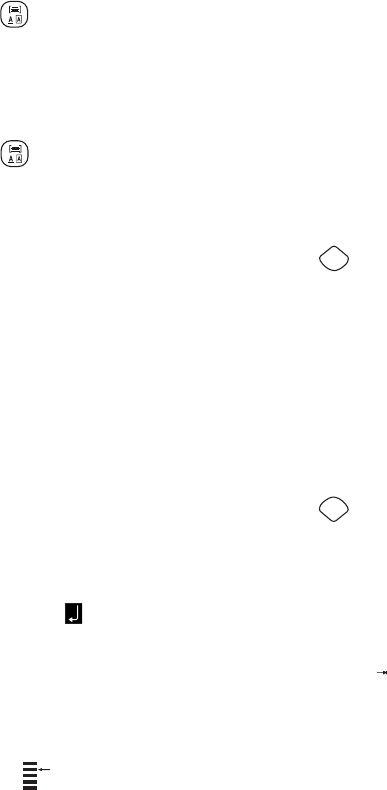-
Wij hebben een Labelmaster 450 met Azerty toetsenbord. Deze werkt echter altijd in Qwerty mode.
Reageer op deze vraag Misbruik melden
Hoe kunnen we deze aanpassen? Gesteld op 8-4-2024 om 13:32 -
Demo labelmanager 450 transporteert tape niet. Enig idee wat dit kan zijn?
Reageer op deze vraag Misbruik melden
Teus Evertsen Gesteld op 14-11-2023 om 15:09 -
De cassette zit goed in het apparaat maar de print komt op het carbon. Wat doe ik verkeerd?
Reageer op deze vraag Misbruik melden
Gesteld op 13-11-2023 om 15:43 -
Hoe kan ik een accent aigu op een letter plaatsen? Gesteld op 2-3-2023 om 11:57
Reageer op deze vraag Misbruik melden -
ik krijg dubbele tekst, hoe krijg ik weer enkele tekst Gesteld op 17-3-2022 om 11:18
Reageer op deze vraag Misbruik melden -
Mijn labelManager450 staat opeens op querty, hoe moet dit terug naar Azerty? Gesteld op 23-6-2021 om 11:42
Reageer op deze vraag Misbruik melden
-
Als ik nu wat uitprint komt het in de lengte. Maar ik wil een etiket in breedte. Hoe doe ik dat? Gesteld op 16-1-2020 om 14:23
Reageer op deze vraag Misbruik melden -
Heb het zelfde probleem met labelmanager 210D
Reageer op deze vraag Misbruik melden
wij type in azerty en opeens staat het in qwerty.
hoe krijg je het terug in azerty? Gesteld op 26-9-2016 om 09:19-
denkelijk de A inhouden Geantwoord op 26-9-2016 om 12:24
Waardeer dit antwoord (25) Misbruik melden
-
-
bij het afdrukken geeft hij tapeblokkering aan
Waardeer dit antwoord Misbruik melden
Geantwoord op 3-7-2018 om 13:28 -
Er is geen bruikbare labelprinter gevonden: controleer of de printer goed is aangesloten en de bijbehorende drivers en Dymo Label Software zijn geïnstalleerd. Gesteld op 23-2-2015 om 16:16
Reageer op deze vraag Misbruik melden-
help het werkt nog steeds niet, schandalig, post moet mega omzet missen! Geantwoord op 19-2-2016 om 16:35
Waardeer dit antwoord (1) Misbruik melden
-